12 façons de corriger la « vérification requise » sur l'App Store
Divers / / October 11, 2023
Apple adopte une approche multiple pour garantir bonne sécurité sur votre iPhone. La plupart des actions, en particulier les téléchargements d'applications, nécessitent que vous vérifiiez vos informations d'identification sur l'App Store. Cependant, un problème courant est que vous pouvez vous retrouver dans une boucle et voir à plusieurs reprises le message « Vérification requise » sur l'App Store.
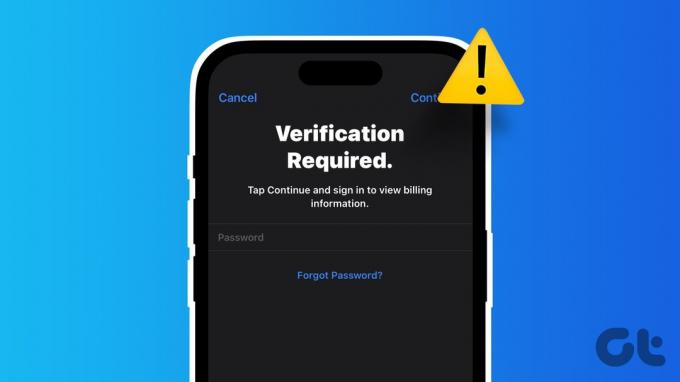
Si vous êtes confronté à ce problème, nous sommes là pour vous aider. Dans cet article, nous souhaitons vous montrer douze méthodes pour résoudre le problème de la fenêtre contextuelle récurrente « Vérification requise » sur l'App Store sur votre iPhone ou iPad. Mais d’abord, comprenons pourquoi ce problème se produit en premier lieu.
Lire aussi: Comment réparer l'iPhone ne peut pas télécharger d'applications depuis l'App Store
Pourquoi est-il indiqué « Vérification requise » sur l'App Store ?
Voici quelques raisons pour lesquelles l'App Store sur iPhone affiche à plusieurs reprises la fenêtre contextuelle « Vérification requise », même après avoir authentifié votre identité à l'aide de Touch ID, Face ID ou du mot de passe de votre identifiant Apple :
- Il y a un problème avec le mode de paiement et Apple ne peut pas le vérifier.
- Il y a un achat App Store en attente sur votre iPhone ou iPad.
- Vous n’avez pas encore accepté les termes et conditions de « Médias et achats ».
- Un bug affecte l'App Store.
- L'App Store est peut-être confronté à un temps d'arrêt.
Ne t'inquiète pas; nous développerons les raisons ci-dessus et vous aiderons à résoudre le problème. Commençons.
Comment réparer la boucle requise de vérification de l’App Store sur iPhone ou iPad
Voici toutes les façons de résoudre le problème sur votre iPhone ou iPad. Commençons par le coupable le plus courant: vos informations de paiement.
1. Mettre à jour les informations de paiement
Le message « Vérification requise » peut apparaître à plusieurs reprises sur l'App Store si le mode de paiement présente un problème ou si aucun mode de paiement valide n'est associé à votre identifiant Apple. Voici comment résoudre ce problème :
Étape 1: Ouvrez l'application Paramètres sur votre iPhone ou iPad.
Étape 2: Appuyez sur votre nom, qui est la première option du panneau.
Étape 3: Appuyez sur « Paiement et expédition ».

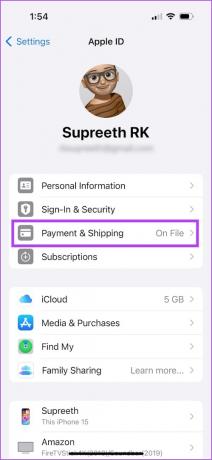
Étape 4: Vous pouvez ajouter un nouveau mode de paiement ou appuyer sur Modifier pour en supprimer un non valide.
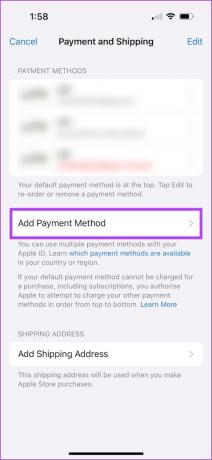
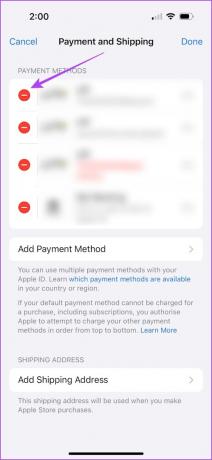
2. Terminer les achats en attente sur l'App Store
S'il y a un achat en attente sur l'App Store, vous devez le finaliser en effectuant le paiement. Les invites répétées de vérification de l’App Store peuvent être une demande de finalisation des achats. Voici comment vérifier et finaliser la commande impayée.
Étape 1: Ouvrez le lien ci-dessous sur votre iPhone ou iPad pour voir l'historique de vos achats sur l'App Store.
Vérifier l'historique des achats sur l'App Store
Étape 2: Vous serez redirigé vers une nouvelle fenêtre. Entrez votre identifiant Apple et votre mot de passe.
Étape 3: Vérifiez vos achats et prenez les mesures nécessaires pour finaliser toute commande impayée.

3. Accepter les conditions générales pour les médias et les achats
Si vous n'avez pas accepté les conditions générales nécessaires pour les achats sur l'App Store, vous risquez de rester bloqué dans la boucle « Vérification requise ».
Étape 1: Ouvrez l'application Paramètres.
Étape 2: Appuyez sur votre nom, qui est la première option du panneau.
Étape 3: Appuyez sur « Médias et achats ».


Étape 4: Appuyez sur Afficher le compte.
Étape 5: Si vous n’avez pas encore accepté les termes et conditions, vous verrez peut-être une fenêtre contextuelle. Faites défiler vers le bas pour sélectionner le bouton Accepter.
Si vous avez accepté les termes et conditions, vous ne verrez aucune fenêtre contextuelle vous demandant de faire de même, vous pouvez donc passer à la méthode suivante.
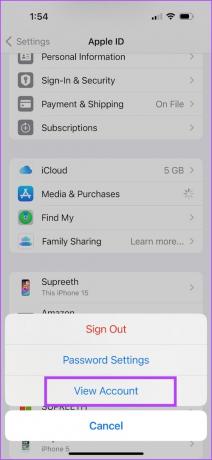
4. Désactiver Exiger un mot de passe
Si vous ne souhaitez pas vérifier vos informations à chaque fois que vous téléchargez une application, voici comment la désactiver.
Étape 1: Ouvrez l'application Paramètres.
Étape 2: Appuyez sur votre nom.
Étape 3: Appuyez sur « Médias et achats ».


Étape 4: Appuyez sur Paramètres du mot de passe.
Étape 5: Sélectionnez « Exiger après 15 minutes » au lieu de « Toujours exiger le mot de passe ». Cela garantira que le mot de passe n'est demandé que toutes les quinze minutes lors du téléchargement d'applications sur l'App Store.
Étape 6: De plus, vous pouvez également désactiver la bascule « Exiger un mot de passe » sous les téléchargements gratuits pour arrêter le message de vérification requis lors de l'installation d'applications gratuites.


5. Déconnectez-vous et connectez-vous à l'App Store
Si un bug est associé à votre session de connexion actuelle sur l'App Store, vous déconnecter de votre identifiant Apple vous aidera. Voici comment procéder et vous reconnecter à l’App Store sur votre iPhone et iPad.
Étape 1: Ouvrez l'application App Store.
Étape 2: Appuyez sur l'icône Photo de profil.

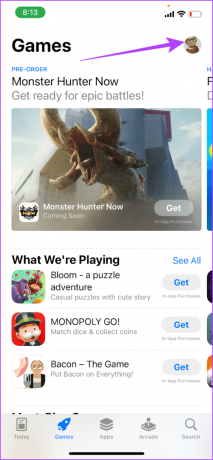
Étape 3: Faites défiler vers le bas et appuyez sur Déconnexion.

Cela vous déconnectera de l'App Store. Une fois déconnecté, entrez votre identifiant Apple et votre mot de passe pour vous reconnecter.
6. Vérifiez si l'App Store est en panne
L'application App Store peut également rencontrer des problèmes en cas de problèmes avec le serveur Apple. Vous pouvez vérifier si tel est le cas en vous rendant sur le site d'Apple. État du système page.

7. Redémarrez l'App Store
Des problèmes temporaires dans l'App Store peuvent vous demander de vérifier à plusieurs reprises. Vous pouvez vous débarrasser de ces bugs en redémarrant l'App Store.
Étape 1: Ouvrez le sélecteur d'application.
Si votre iPhone ou iPad prend en charge Face ID, faites glisser votre doigt depuis le bas de l'écran et faites une pause un instant pour l'afficher. Sinon, appuyez deux fois sur le bouton Accueil.
Étape 2: Une fois l'application fermée, ouvrez à nouveau l'application App Store à partir de votre bibliothèque d'applications.


8. Vérifiez la connectivité Internet
Utiliser l'App Store pour explorer la bibliothèque et télécharger les applications sans aucun problème nécessite une connexion Internet stable. Par conséquent, assurez-vous d’avoir connecté votre iPhone ou iPad à un bon réseau Wi-Fi.
Cependant, si vous téléchargez une mise à jour à l'aide de données cellulaires, assurez-vous de disposer d'un forfait de données mobiles actif.

9. Désactiver le VPN
Un VPN est une connexion privée qui achemine le trafic Internet entrant et sortant via un serveur privé. Cependant, le VPN que vous utilisez pourrait être lent ou faire face à une panne.
Si vous essayez d'utiliser l'App Store sur ce VPN et que cela ne fonctionne pas comme prévu, la meilleure façon de résoudre le problème est de vous assurer que vous n'êtes connecté à aucun VPN.
Étape 1: Ouvrez l'application Paramètres et sélectionnez Général.


Étape 2: Appuyez sur « VPN et gestion des appareils ».
Étape 3: Assurez-vous que le statut indique « Non connecté », ce qui signifie que vous n'êtes pas connecté à un service VPN.

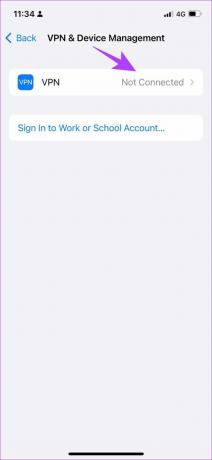
10. Redémarrer l'iPhone
Si vous voyez « Vérification requise » sur l'App Store, redémarrez votre iPhone ou iPad. Il peut être affecté par un bug s'exécutant dans la session en cours. Une fois que vous éteignez votre appareil, il ferme tous les éléments et opérations, y compris le bug.
Une fois que vous allumez votre appareil, les chances que le bug redémarre sont minces. Par conséquent, le redémarrage de votre iPhone vous aidera à résoudre le problème.
Étape 1: Tout d’abord, éteignez votre appareil.
- Sur iPhone X et supérieur: Appuyez et maintenez le volume bas et le bouton latéral.
- Sur iPhone SE 2e ou 3e génération, séries 7 et 8: Appuyez et maintenez le bouton latéral.
- Sur iPhone SE 1re génération, 5s, 5c ou 5: Maintenez le bouton d'alimentation en haut.

Étape 2: Maintenant, faites glisser le curseur d'alimentation pour éteindre l'appareil.
Étape 3: Ensuite, allumez votre appareil en appuyant longuement sur le bouton d'alimentation de votre iPhone.
11. Mettre à jour votre iPhone ou iPad
Ce problème peut également être dû à des bugs sur votre appareil. Si le bug qui provoque la boucle « Vérification requise » sur iPhone et iPad est répandu, Apple publiera certainement une mise à jour. Voici comment rechercher une mise à jour sur votre appareil iOS.
Étape 1: Ouvrez l'application Paramètres.
Étape 2: Appuyez sur Général.


Étape 3: Appuyez sur Mise à jour du logiciel.
Étape 4: Si vous utilisez déjà la dernière mise à jour, votre iPhone/iPad vous indiquera que vous l'êtes. Sinon, vous aurez la possibilité de mettre à jour votre appareil.
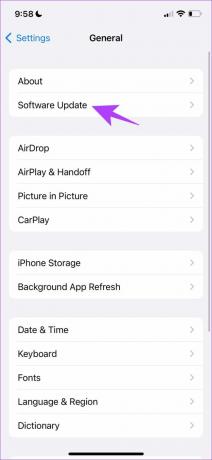

12. Contacter le support client Apple
Si aucune des méthodes ci-dessus ne fonctionne, vous pouvez Contacter l'assistance Apple pour obtenir de l'aide supplémentaire. Ils vous aideront et résoudront le problème sur l’App Store.
FAQ sur la vérification de l'App Store requise
Vous pouvez accéder à Paramètres > « Face ID et mot de passe » > activer la bascule pour « iTunes et App Store ».
Vous pouvez accéder à Paramètres > App Store > désactiver le bouton pour les téléchargements d'applications dans la section Téléchargements automatiques.
Oui, mais vous pourriez rencontrer des problèmes avec un VPN instable.
Déconnectez-vous et reconnectez-vous à l’identifiant Apple sur l’App Store. Une fois terminé, visitez à nouveau les paramètres de mot de passe dans « Médias et achats »; vous devriez pouvoir activer ou désactiver la bascule.
Essayez de redémarrer votre iPhone et de vérifier la connectivité Internet si vous ne parvenez pas à supprimer un mode de paiement pour l'App Store sur votre iPhone.
Vérification de contournement requise
Ne pas pouvoir télécharger des applications sur l'App Store peut devenir frustrant. Par conséquent, nous espérons que cet article vous aidera à supprimer le message persistant indiquant « Vérification requise » sur l'App Store de votre iPhone.
Dernière mise à jour le 11 octobre 2023
L'article ci-dessus peut contenir des liens d'affiliation qui aident à soutenir Guiding Tech. Cependant, cela n’affecte pas notre intégrité éditoriale. Le contenu reste impartial et authentique.



